word转换excel
当今数字化的工作与学习环境中,我们常常会遇到需要将Word文档中的数据转换到Excel表格中的情况,无论是处理大量的文字信息、统计数据,还是为了更方便地进行数据分析和处理,掌握word转换excel的技巧都显得尤为重要,这一转换过程看似简单,但其中涉及到多种方法以及需要注意的细节,接下来就让我们深入了解一下。
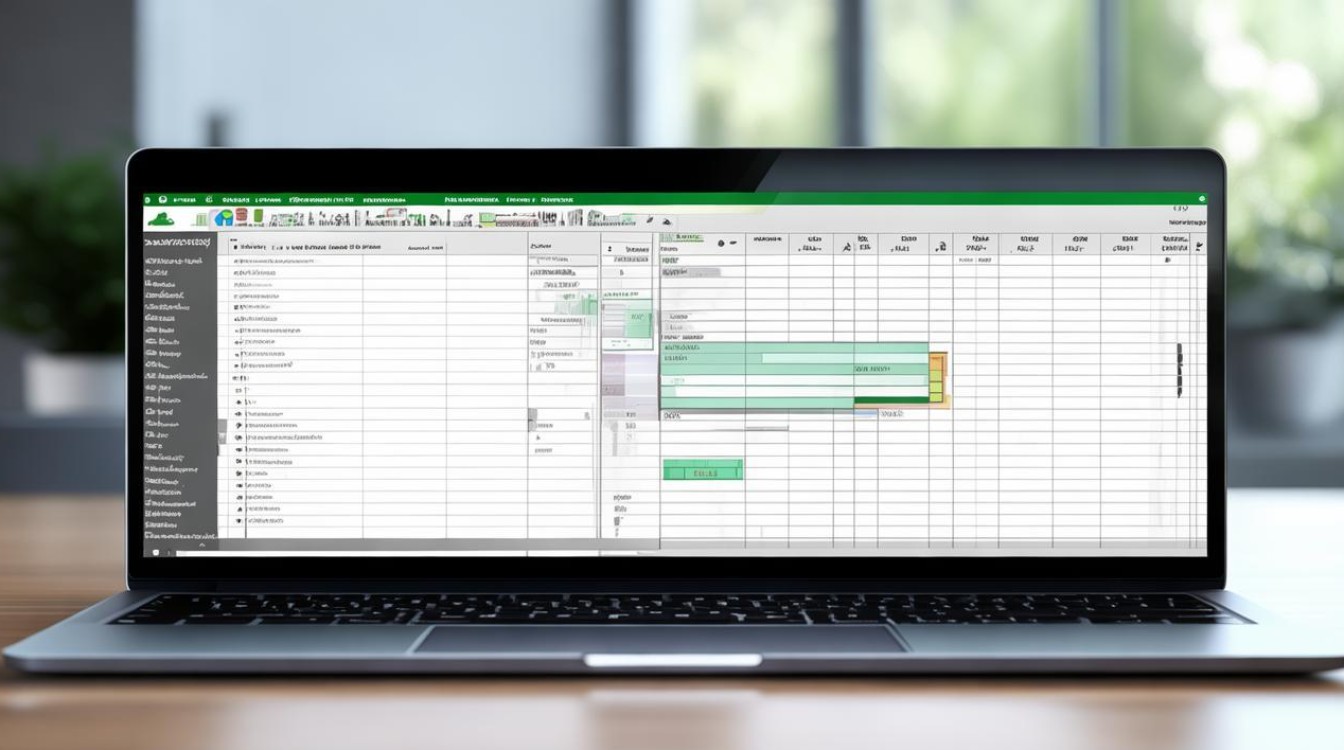
为什么需要进行Word转换Excel
Word和Excel作为办公软件中的两款常用工具,有着各自不同的功能特点,Word主要用于文字处理,适合撰写文档、报告等内容,它能够方便地进行排版、插入图片、设置各种文本格式等操作,当我们面对一些具有表格形式的数据,并且需要对这些数据进行计算、排序、筛选等操作时,Excel的优势就凸显出来了,Excel具备强大的数据处理功能,例如可以快速地进行求和、平均值计算、数据透视表制作等,能够更高效地管理和分析数据,将Word中的相关内容转换到Excel中,能够更好地发挥Excel在数据处理方面的优势,提高我们的工作效率。
常见的Word转换Excel的方法
(一)直接复制粘贴法
这是最简单直接的一种方法,在Word文档中,选中需要转换到Excel的数据部分(通常是表格形式的内容),然后右键点击选择“复制”,接着打开Excel工作表,在合适的位置右键点击选择“粘贴”即可,这种方法虽然简单,但也存在一些局限性,如果Word中的表格设置了较为复杂的格式,如合并单元格、特殊的边框样式等,粘贴到Excel后可能会出现格式错乱的情况,需要手动进行调整,对于一些非表格形式的纯文字数据,如果想要按照一定的规律转换成Excel中的表格,直接复制粘贴可能无法达到理想的效果。
(二)使用Word的“表格转换为文本”功能后再导入Excel
当Word中的表格格式较为复杂,直接复制粘贴到Excel容易出现问题时,可以先利用Word的“表格转换为文本”功能,在Word中选中表格,点击“布局”选项卡中的“转换为文本”按钮,在弹出的对话框中选择合适的分隔符,一般可以选择“段落分隔符”或者“制表符”等,将表格转换为文本后,再打开Excel,通过“数据”选项卡中的“自文本”功能,按照向导一步步操作,将文本数据导入到Excel工作表中,并设置好相应的列分隔符等参数,这样可以在一定程度上避免因表格格式带来的转换问题,但操作相对稍微繁琐一些。
(三)利用第三方工具进行转换
市面上有不少专门的办公软件插件或者在线转换工具可以帮助实现Word转换Excel的功能,这些工具通常具有较为简便的操作界面,能够自动识别Word文档中的数据结构,并快速将其转换为Excel表格格式,使用第三方工具时需要注意选择正规、可靠的软件,以免出现数据泄露等安全问题,不同的工具在转换效果上可能会有所差异,有些可能需要付费才能使用全部功能。
转换过程中需要注意的问题
(一)数据格式的统一
在Word文档中,数据的格式可能多种多样,比如日期格式、数字格式等,在转换到Excel之前,最好先在Word中将这些数据的格式进行统一规范,将所有的日期都设置为“YYYY-MM-DD”的格式,将数字统一为常规的数字格式或者保留一定的小数位数等,这样在转换到Excel后,就不需要再花费大量时间去调整数据的格式,也便于后续进行准确的数据处理。
(二)表格结构的完整性
确保Word中的表格结构是完整的,没有缺失行或列的情况,如果表格在Word中就不完整,那么转换到Excel后也会出现相应的问题,导致数据不准确或者无法正常进行数据分析,在转换之前,仔细检查表格的每一行每一列,必要时可以对表格进行适当的调整和补充。
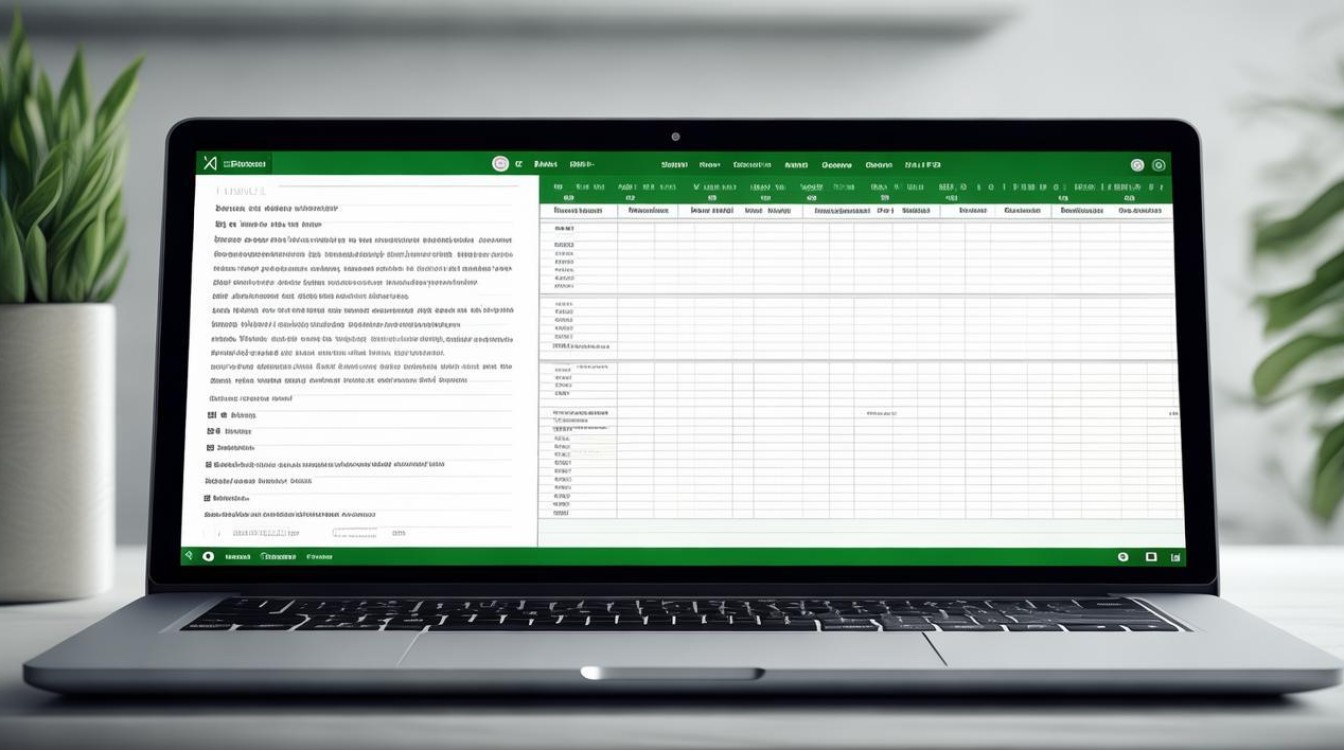
(三)公式和链接的处理
如果Word表格中包含了公式或者超链接等内容,在转换到Excel时需要注意这些内容的兼容性,有些公式在Word中能够正常显示和计算,但转换到Excel后可能会出现错误或者无法识别的情况,对于超链接,也要检查在Excel中是否能够正常点击跳转,可能需要对公式进行重新编辑或者调整,以确保其在Excel中能够正确运行。
下面我们通过一个简单的示例来进一步说明转换的过程:
假设我们在Word中有这样一个表格: | 姓名 | 语文成绩 | 数学成绩 | 英语成绩 | | ---| ---| ---| ---| | 张三 | 85 | 90 | 88 | | 李四 | 78 | 82 | 85 | | 王五 | 92 | 95 | 90 |
如果采用直接复制粘贴法,我们选中这个表格,复制后粘贴到Excel中,一般情况下表格的基本框架和数据会保留下来,但如果我们对表格进行了一些特殊的格式设置,比如将“姓名”这一列的单元格进行了合并,那么在Excel中可能会出现单元格填充颜色不一致或者边框显示异常等情况,此时就需要手动进行调整,取消不必要的合并单元格操作,重新设置边框等格式,使其符合Excel的表格规范。
而如果使用“表格转换为文本”后再导入的方法,我们先在Word中将上述表格转换为文本,假设选择的是“制表符”作为分隔符,那么转换后的文本内容大致如下: 姓名 语文成绩 数学成绩 英语成绩 张三 85 9 88 李四 78 82 85 王五 92 95 90
然后在Excel中通过“自文本”功能导入这个文本文件,在导入过程中设置好“制表符”为列分隔符,就可以将数据准确地导入到Excel工作表中了。
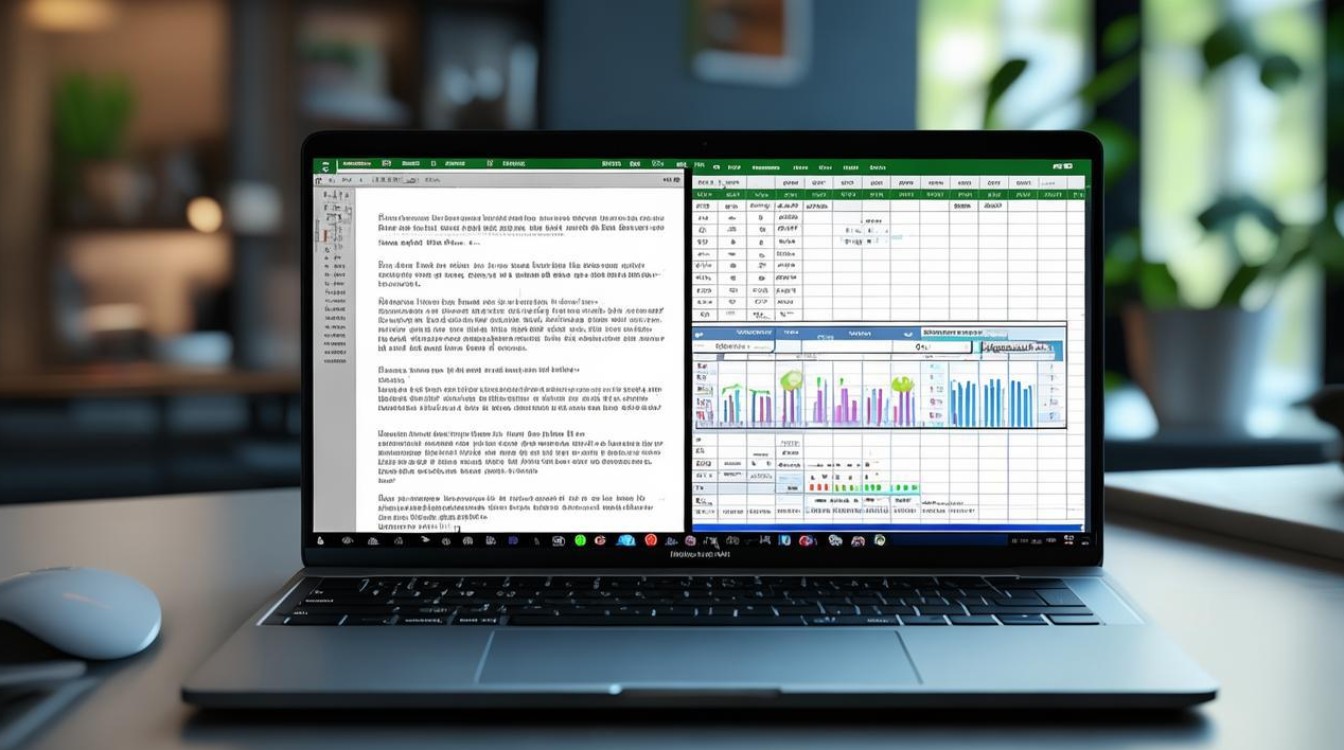
Word转换Excel是一项在实际工作中经常会用到的技能,我们需要根据具体的情况选择合适的转换方法,并注意在转换过程中可能出现的各种问题,这样才能确保数据能够准确、完整地从Word转换到Excel中,进而利用Excel的强大功能进行高效的数据处理和分析。
FAQs
问题1:Word转换Excel后,数据出现了乱码怎么办? 答:如果出现数据乱码的情况,首先检查Word文档中的数据编码格式,有可能Word文档的编码与Excel默认的编码不兼容,可以尝试在Word中将文档另存为其他编码格式(如UTF-8等),然后再进行转换,也有可能是在转换过程中出现了字体兼容性问题,导致某些特殊字符无法正常显示,可以尝试更换Excel中的字体设置,或者检查是否有缺失的字体文件,安装相应的字体后再看乱码是否解决。
问题2:转换后的Excel表格中的公式无法正常计算怎么办? 答:当出现这种情况时,先检查公式的语法是否正确,在Word中编写的公式可能不符合Excel的公式语法规则,需要按照Excel的公式要求进行重新编辑,在Word中可能使用了不同的函数名称或者参数顺序与Excel不一致,检查公式所引用的单元格地址是否正确,如果在转换过程中单元格的位置发生了变化,那么公式中的单元格引用也需要相应地进行调整,确保公式中引用的单元格在Excel工作表中存在且数据类型正确(如数值型、文本型等),这样才能保证
版权声明:本文由 数字独教育 发布,如需转载请注明出处。













 冀ICP备2021017634号-12
冀ICP备2021017634号-12
 冀公网安备13062802000114号
冀公网安备13062802000114号